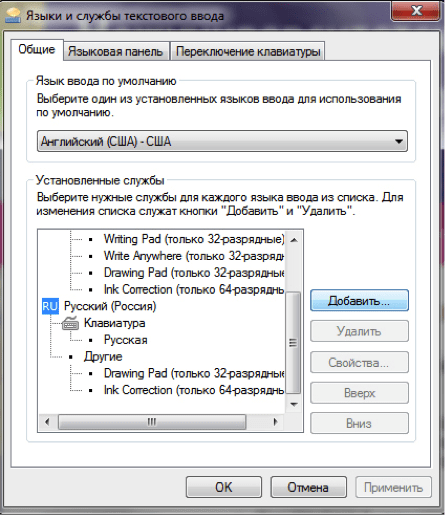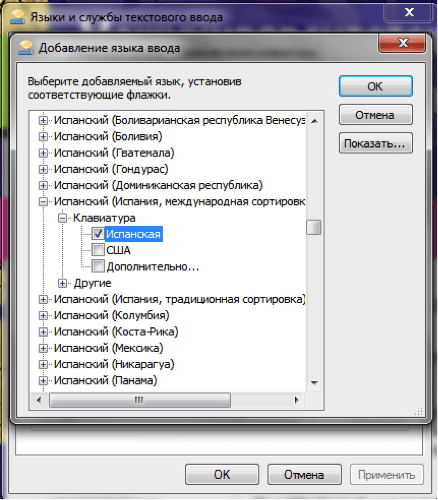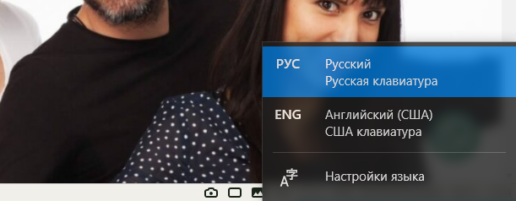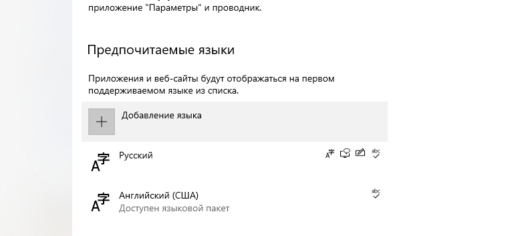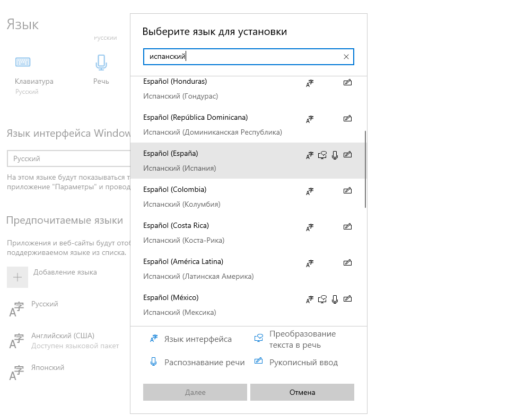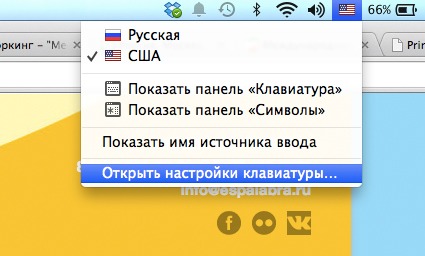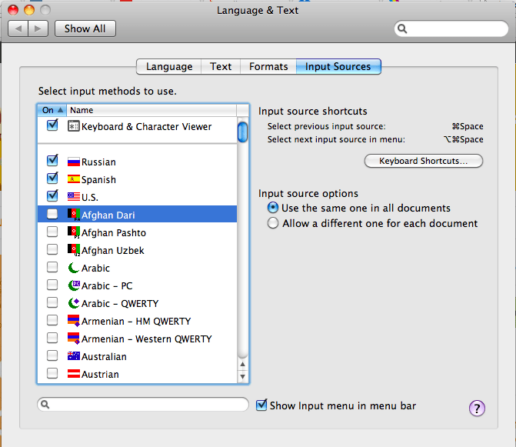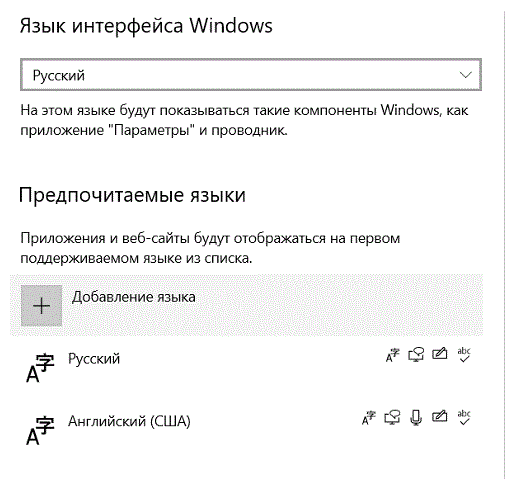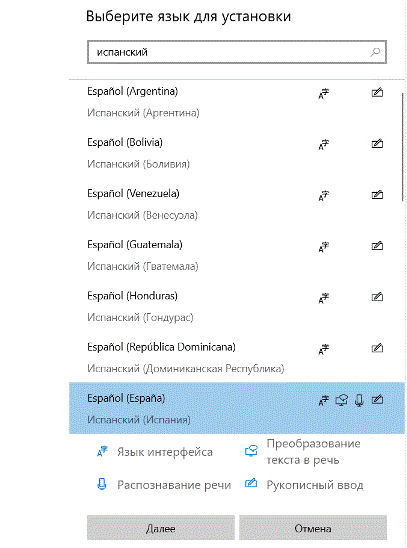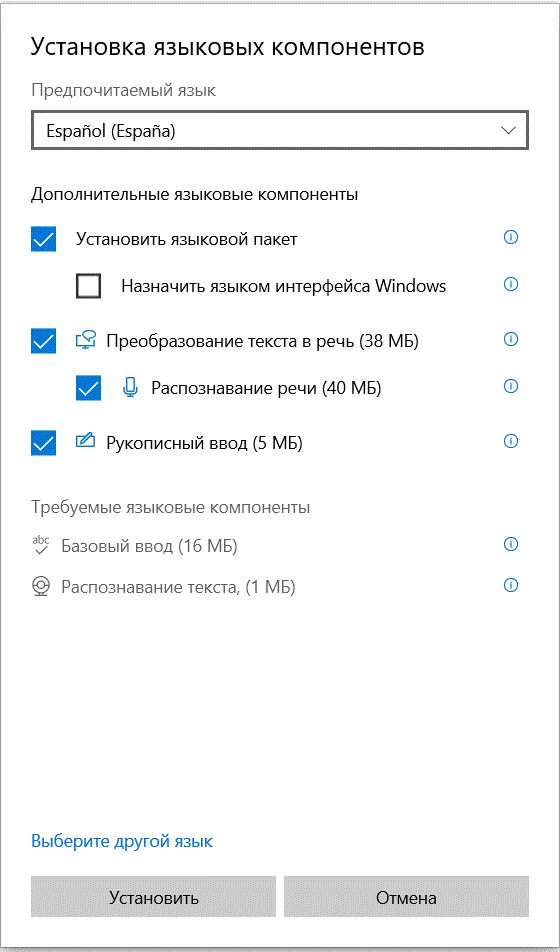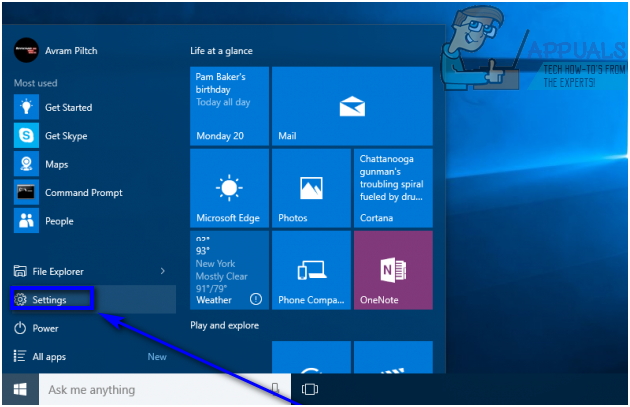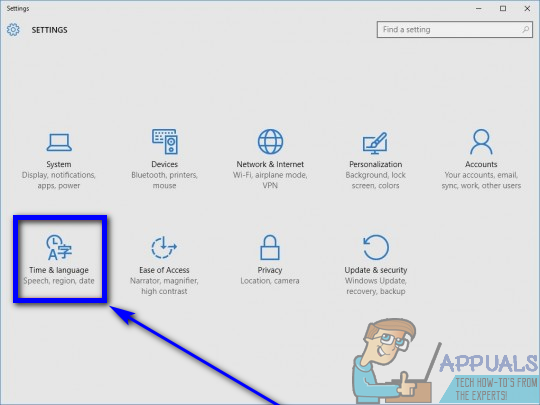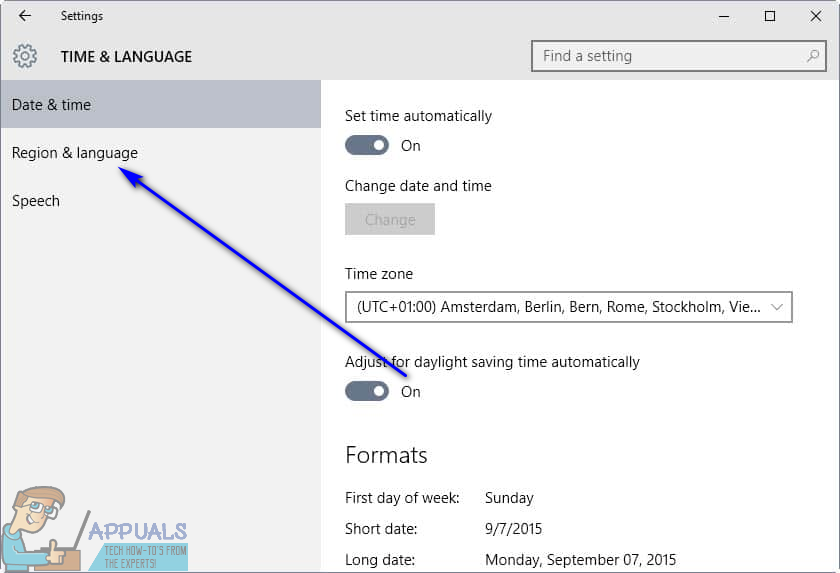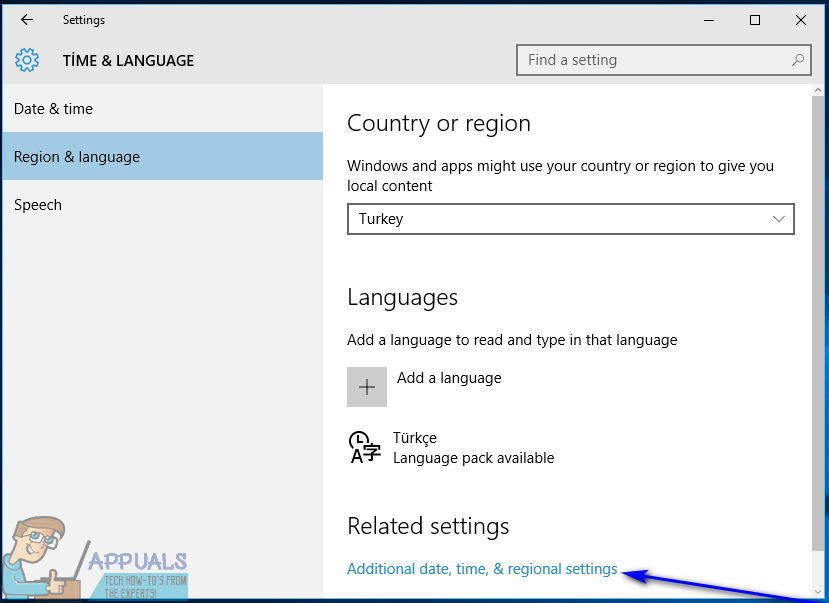Испанская клавиатура: как установить и использовать
Автор: Школа Espalabra
20 ноября, 2021
Если вы решили изучать испанский язык и общаться в сети, то вам не обойтись без испанской раскладки клавиатуры.
Она нужна для набора специальных символов, не встречающихся в английском языке: буквы ñ, гласных с графическим ударением (á, é, ó, ú, í), перевернутых ¡ и ¿ в начале восклицательных и вопросительных фраз.
КАК УСТАНОВИТЬ ИСПАНСКУЮ РАСКЛАДКУ
-
1. Нажмите правой кнопкой мыши на значок RU или EN (так называемая «Языковая панель» в правом нижнем углу экрана) и выберите «Параметры».
2. Нажмите «Добавить».
3. В открывшемся меню выберите испанский язык (международный) с испанской клавиатурой, нажмите «ОК».
-
Выбирайте в меню Пуск –> меню Панель управления –> раздел «Язык и региональные стандарты» –> вкладка Языки –> кнопка Подробнее – откроется окно «Языки и службы текстового ввода». Щелкните панель «Язык» и выберите пункт «Испанский».
-
- В нижнем правом углу рабочего стола левой клавишей мыши нажимайте на языковую раскладку в панели задач. Выбираем «Настройки языка».
2. Откроется раздел «Язык». Ниже в поле «Предпочитаемые языки» нажимайте на значок «Добавление языка».
3. Найдите «Испанский (Испания)» в поисковой строке. После нажмите «Далее», в новом окне можно будет выбрать дополнительные параметры для языка, например, сделать его языком интерфейса Windows, включить преобразование текста в речь, распознание речи, рукописный ввод. После настройки параметров выбирайте «Установить». И дополнительная раскладка клавиатуры будет добавлена в список языков вашего компьютера.
-
1. Нажмите правой кнопкой мыши на значок RU или EN в правом верхнем углу экрана и выберите «Открыть настройки клавиатуры».
2. В закладке «Язык ввода» поставьте флажок напротив строки «Испанский язык».
-
То вам повезло, и устанавливать ничего не нужно. Нажмите на обычную английскую букву и удерживайте ее пару секунд, пока не появятся дополнительные символы. Чтобы «достать» букву ñ нажмите на привычную латинскую n. Чтобы напечатать гласные с графическим ударением – удерживайте соответствующую им гласные. Перевернутые знаки препинания ищите под кнопочками ! и ?
КАК ИСПОЛЬЗОВАТЬ ИСПАНСКУЮ РАСКЛАДКУ
- Переключение между языками будет осуществляться как обычно – Сtrl+Shift / Alt+Shift / Cmnd+Shift.
- Известная всем неповторимая буква ñ, икона испанского языка, находится там же, где русская буква «ж».
- Чтобы набрать гласные под ударением: ó á í ú é, нажмите на «э», отпустите и тут же нажмите на соответствующую гласную.
- Для набора ü нажмите сначала на заглавную «Э», а потом на «г».
- Перевернутые знаки ¡ и ¿ находится там, где в русской раскладке «=». При нажатии «=» поставится перевернутый восклицательный знак ¡. А то же «равно» с Shift даст вам перевернутый вопросительный знак ¿.
ПРИЯТНОЙ ВАМ РАБОТЫ!
Используйте функцию добавления языка для установки другого языка для Windows 11 для просмотра меню, диалоговых окон и поддерживаемых приложений и веб-сайтов на этом языке. Для этого:
-
Перейдите на предпочитаемые языки и выберите «Добавить язык».
-
В разделе «Выбор устанавливаемого языка» введите и выберите имя языка, который требуется установить, а затем нажмите кнопку «Далее».
-
В разделе «Установка функций языка» выберите компоненты, которые вы хотите использовать, а затем нажмите кнопку «Установить».
Чтобы использовать Microsoft Office на предпочитаемом языке, скачайте языковой пакет Microsoft 365.
Вы можете скачать и установить любой из следующих языков в Windows 11.
|
Язык |
Исходное название языка |
Необходимый основной язык |
|---|---|---|
|
Африкаанс |
Африкаанс |
Английский (США) |
|
Албанский |
shqip |
Английский (США) |
|
Амхарский |
አማርኛ |
Английский (США) |
|
Арабский |
العربية |
Любой язык |
|
Армянский |
Հայերեն |
Английский (США) |
|
Ассамский |
অসমীয়া |
Английский (США) |
|
Азербайджанский (латиница) |
Azərbaycan |
Английский (США) |
|
Бенгальский (Индия) |
বাংলা (ভারত) |
Английский (США) |
|
Баскский |
euskara |
Испанский (Испания) |
|
Белорусский |
беларуская мова |
Русский |
|
Боснийский (латиница) |
bosanski |
Английский (США) |
|
Болгарский |
Български |
Любой язык |
|
Каталанский |
català |
Испанский (Испания) |
|
Чероки (чероки) |
ᏣᎳᎩ ᎦᏬᏂᎯᏍᏗ |
Английский (США) |
|
Китайский (упрощенное письмо) |
中文(简体) |
Любой язык |
|
Китайский (традиционное письмо) |
中文(繁體) |
Любой язык |
|
Хорватский |
hrvatski |
Любой язык |
|
Чешский |
čeština |
Любой язык |
|
Датский |
dansk |
Любой язык |
|
Нидерландский |
Nederlands |
Любой язык |
|
Английский |
Английский |
Любой язык |
|
Эстонский |
eesti |
Любой язык |
|
Филиппинский |
Филиппинский |
Английский (США) |
|
Финский |
suomi |
Любой язык |
|
Французский |
français |
Любой язык |
|
Галисийский |
galego |
Испанский (Испания) |
|
Грузинский |
ქართული |
Английский (США) |
|
Немецкий |
Deutsch |
Любой язык |
|
Греческий |
Ελληνικά |
Любой язык |
|
Гуджарати |
ગુજરાતી |
Английский (США) |
|
Иврит |
עברית |
Любой язык |
|
Хинди |
हिंदी |
Английский (США) |
|
Венгерский |
magyar |
Любой язык |
|
Исландский |
íslenska |
Английский (США) |
|
Индонезийский |
Бахаса (Индонезия) |
Английский (США) |
|
Ирландский |
Gaeilge |
Английский (США) |
|
Итальянский |
italiano |
Любой язык |
|
Японский |
日本語 |
Любой язык |
|
Каннада |
ಕನ್ನಡ |
Английский (США) |
|
Казахский |
Қазақ |
Английский (США) |
|
Кхмерский |
ខ្មែរ |
Английский (США) |
|
Конкани |
कोंकणी |
Английский (США) |
|
Корейский |
한국어 |
Любой язык |
|
Латышский |
latviešu |
Любой язык |
|
Литовский |
lietuvių |
Любой язык |
|
Люксембургский |
Lëtzebuergesch |
Французский |
|
Македонский |
македонски јазик |
Английский (США) |
|
Малайский (Малайзия, Бруней-Даруссалам и Сингапур) |
Bahasa Melayu |
Английский (США) |
|
Малаялам |
മലയാളം |
Английский (США) |
|
Мальтийский |
Malti |
Английский (США) |
|
Маори |
Te Reo Māori |
Английский (США) |
|
Маратхи |
मराठी |
Английский (США) |
|
Непальский |
नेपाली |
Английский (США) |
|
Норвежский букмол |
norsk (bokmål) |
Любой язык |
|
Норвежский (нюнорск) |
norsk (nynorsk) |
Норвежский букмол |
|
Ория |
ଓଡିଆ |
Английский (США) |
|
Персидский |
فارسی |
Английский (США) |
|
Польский |
Polski |
Любой язык |
|
Португальский (Бразилия) |
português |
Любой язык |
|
Португальский (Португалия) |
português |
Любой язык |
|
Панджаби (арабский) |
پنجابی |
Английский (США) |
|
Кечуа |
runasimi |
Испанский (Мексика) |
|
Румынский |
română |
Любой язык |
|
Русский |
Русский |
Любой язык |
|
Гэльский |
Gàidhlig |
Английский (США) |
|
Сербский (кириллица, Босния и Герцеговина) |
српски |
Английский (США) |
|
Сербский (кириллица, Сербия) |
српски |
Сербский (латиница) |
|
Сербский (латиница) |
srpski |
Любой язык |
|
Словацкий |
slovenčina |
Любой язык |
|
Словенский |
slovenski |
Любой язык |
|
Испанский |
Español |
Любой язык |
|
Шведский |
svenska |
Любой язык |
|
Тамильский (Индия и Шри-Ланка) |
தமிழ் |
Английский (США) |
|
Татарский |
Татар |
Русский |
|
Телугу |
తెలుగు |
Английский (США) |
|
Тайский |
ไทย |
Любой язык |
|
Турецкий |
Türkçe |
Любой язык |
|
Украинский |
українська |
Любой язык |
|
Урду |
اردو |
Английский (США) |
|
Уйгурский |
ئۇيغۇرچە |
Упрощенный китайский (Китай) |
|
Узбекский (латиница) |
O’zbekcha |
Английский (США) |
|
Валенсийский |
valencià |
Испанский (Испания) |
|
Вьетнамский |
Tiếng Việt |
Английский (США) |
|
Валлийский |
Cymraeg |
Английский (США) |
Можно ли вторично распространять языковой пакет?
Если вы представляете правительство или государственное учреждение, связанный с правительством или финансируемый им культурный или языковой совет или учреждение либо аккредитованное образовательное учреждение, вы можете вторично распространять этот пакет среди лицензированных пользователей программного обеспечения в той же форме, в какой вы его получили от корпорации Майкрософт.
Используйте функцию добавления языка для скачивания и установки другого языка для Windows 10, чтобы просматривать меню, диалоговые окна и поддерживаемые приложения и веб-сайты на этом языке.
Примечание: Чтобы добавить языковой пакет, необходимо быть администратором на компьютере.
Для этого выполните следующие действия:
-
В разделе Предпочитаемые языки выберите Добавить язык.
-
В разделе Выберите язык для установки выберите или введите название языка, который требуется загрузить и установить, а затем нажмите Далее.
-
В разделе Установка языковых компонентов выберите компоненты, которые вы хотите использовать на языке, выбранном для загрузки, а затем нажмите Установить.
Чтобы использовать Microsoft Office на предпочитаемом языке, скачайте языковой пакет Microsoft 365.
Вы можете скачивать и устанавливать любые из перечисленных ниже языков в Windows 10.
|
Язык |
Исходное название языка |
Необходимый основной язык |
|---|---|---|
|
Африкаанс |
Африкаанс |
Английский (США) |
|
Албанский |
shqip |
Английский (США) |
|
Амхарский |
አማርኛ |
Английский (США) |
|
Арабский |
العربية |
Любой язык |
|
Армянский |
Հայերեն |
Английский (США) |
|
Ассамский |
অসমীয়া |
Английский (США) |
|
Азербайджанский (латиница) |
Azərbaycan |
Английский (США) |
|
Бенгальский (Бангладеш) |
বাংলা (ভারত) |
Английский (США) |
|
Бенгальский (Индия) |
বাংলা (ভারত) |
Английский (США) |
|
Баскский |
euskara |
Испанский (Испания) |
|
Белорусский |
беларуская мова |
Русский |
|
Боснийский (латиница) |
bosanski |
Английский (США) |
|
Болгарский |
Български |
Любой язык |
|
Каталанский |
català |
Испанский (Испания) |
|
Сорани (арабский) |
سۆرانی |
Английский (США) |
|
Чероки (чероки) |
ᏣᎳᎩ ᎦᏬᏂᎯᏍᏗ |
Английский (США) |
|
Китайский (упрощенное письмо) |
中文(简体) |
Любой язык |
|
Китайский (традиционное письмо) |
中文(繁體) |
Любой язык |
|
Хорватский |
hrvatski |
Любой язык |
|
Чешский |
čeština |
Любой язык |
|
Датский |
dansk |
Любой язык |
|
Дари |
درى |
Английский (США) |
|
Нидерландский |
Nederlands |
Любой язык |
|
Английский |
Английский |
Любой язык |
|
Эстонский |
eesti |
Любой язык |
|
Филиппинский |
Филиппинский |
Английский (США) |
|
Финский |
suomi |
Любой язык |
|
Французский |
français |
Любой язык |
|
Галисийский |
galego |
Испанский (Испания) |
|
Грузинский |
ქართული |
Английский (США) |
|
Немецкий |
Deutsch |
Любой язык |
|
Греческий |
Ελληνικά |
Любой язык |
|
Гуджарати |
ગુજરાતી |
Английский (США) |
|
Хауса (латиница) |
Хауса |
Английский (США) |
|
Иврит |
עברית |
Любой язык |
|
Хинди |
हिंदी |
Английский (США) |
|
Венгерский |
magyar |
Любой язык |
|
Исландский |
íslenska |
Английский (США) |
|
Игбо |
Ndi Igbo |
Английский (США) |
|
Индонезийский |
Бахаса (Индонезия) |
Английский (США) |
|
Ирландский |
Gaeilge |
Английский (США) |
|
Коса |
Коса |
Английский (США) |
|
Зулу |
Зулу |
Английский (США) |
|
Итальянский |
italiano |
Любой язык |
|
Японский |
日本語 |
Любой язык |
|
Каннада |
ಕನ್ನಡ |
Английский (США) |
|
Казахский |
Қазақ |
Английский (США) |
|
Кхмерский |
ខ្មែរ |
Английский (США) |
|
Киче |
Qatzijob’al |
Испанский (Мексика) |
|
Киньяруанда |
Ikinyarwanda |
Английский (США) |
|
Суахили |
Kiswahili |
Английский (США) |
|
Конкани |
कोंकणी |
Английский (США) |
|
Корейский |
한국어 |
Любой язык |
|
Киргизский |
Кыргыз |
Русский |
|
Латышский |
latviešu |
Любой язык |
|
Литовский |
lietuvių |
Любой язык |
|
Люксембургский |
Lëtzebuergesch |
Французский |
|
Македонский |
македонски јазик |
Английский (США) |
|
Малайский (Малайзия, Бруней-Даруссалам и Сингапур) |
Bahasa Melayu |
Английский (США) |
|
Малаялам |
മലയാളം |
Английский (США) |
|
Мальтийский |
Malti |
Английский (США) |
|
Маори |
Te Reo Māori |
Английский (США) |
|
Маратхи |
मराठी |
Английский (США) |
|
Монгольский (кириллица) |
Монгол хэл |
Английский (США) |
|
Непальский |
नेपाली |
Английский (США) |
|
Норвежский букмол |
norsk (bokmål) |
Любой язык |
|
Норвежский (нюнорск) |
norsk (nynorsk) |
Норвежский букмол |
|
Ория |
ଓଡିଆ |
Английский (США) |
|
Персидский |
فارسی |
Английский (США) |
|
Польский |
Polski |
Любой язык |
|
Португальский (Бразилия) |
português |
Любой язык |
|
Португальский (Португалия) |
português |
Любой язык |
|
Панджаби |
ਪੰਜਾਬੀ |
Английский (США) |
|
Панджаби (арабский) |
پنجابی |
Английский (США) |
|
Кечуа |
runasimi |
Испанский (Мексика) |
|
Румынский |
română |
Любой язык |
|
Русский |
Русский |
Любой язык |
|
Гэльский |
Gàidhlig |
Английский (США) |
|
Сербский (кириллица, Босния и Герцеговина) |
српски |
Английский (США) |
|
Сербский (кириллица, Сербия) |
српски |
Сербский (латиница) |
|
Сербский (латиница) |
srpski |
Любой язык |
|
Северный сото |
Северный сото |
Английский (США) |
|
Тсвана (Южная Африка и Ботсвана) |
Тсвана |
Английский (США) |
|
Синдхи (арабский) |
سنڌي |
Английский (США) |
|
Сингальский |
සිංහල |
Английский (США) |
|
Словацкий |
slovenčina |
Любой язык |
|
Словенский |
slovenski |
Любой язык |
|
Испанский |
Español |
Любой язык |
|
Шведский |
svenska |
Любой язык |
|
Таджикский (кириллица) |
тоҷикӣ |
Русский |
|
Тамильский (Индия и Шри-Ланка) |
தமிழ் |
Английский (США) |
|
Татарский |
Татар |
Русский |
|
Телугу |
తెలుగు |
Английский (США) |
|
Тайский |
ไทย |
Любой язык |
|
Тигринья (Эфиопия) |
ትግርኛ |
Английский (США) |
|
Турецкий |
Türkçe |
Любой язык |
|
Туркменский |
Türkmençe |
Русский |
|
Украинский |
українська |
Любой язык |
|
Урду |
اردو |
Английский (США) |
|
Уйгурский |
ئۇيغۇرچە |
Упрощенный китайский (Китай) |
|
Узбекский (латиница) |
O’zbekcha |
Английский (США) |
|
Валенсийский |
valencià |
Испанский (Испания) |
|
Вьетнамский |
Tiếng Việt |
Английский (США) |
|
Валлийский |
Cymraeg |
Английский (США) |
|
Wolof |
Wolof |
Французский |
|
Йоруба |
ede YorÙbá |
Английский (США) |
Можно ли вторично распространять языковой пакет?
Если вы представляете правительство или государственное учреждение, связанный с правительством или финансируемый им культурный или языковой совет или учреждение либо аккредитованное образовательное учреждение, вы можете вторично распространять этот пакет среди лицензированных пользователей программного обеспечения в той же форме, в какой вы его получили от корпорации Майкрософт.
Самый простой способ получить языковые пакеты для Windows 8.1 и Windows RT — скачать и установить их в разделе «Язык» панели управления.
Скачайте и установите дополнительные языковые пакеты, чтобы меню, диалоговые окна и другие элементы пользовательского интерфейса отображались на желаемом языке.
Если вы хотите предоставить общий доступ или повторно распространить языковой пакет, его необходимо скачать из Центра загрузки. Некоторыми языковыми пакетами можно делиться, а некоторыми — нет. Используйте ссылки для скачивания в таблице ниже, чтобы скачать языковые пакеты, которые можно использовать совместно.
Чтобы использовать Microsoft Office на предпочитаемом языке, можно скачать языковой пакет Microsoft 365.
|
Язык |
Исходное название языка |
Необходимый основной язык |
Метод скачивания |
|---|---|---|---|
|
Африкаанс |
Африкаанс |
английский (США) или |
панель управления (рекомендуется) Центр |
|
Албанский |
shqip |
Английский (США) или английский (Соединенное Королевство) |
панель управления (рекомендуется) Центр |
|
Амхарский |
አማርኛ |
Английский (США) или английский (Соединенное Королевство) |
панель управления (рекомендуется)Центр |
|
Арабский |
العربية |
Любой язык |
«Панель управления» |
|
Армянский |
Հայերեն |
Английский (США), английский (Соединенное Королевство) или русский |
панель управления (рекомендуется)Центр |
|
Ассамский |
অসমীয়া |
Английский (США) или английский (Соединенное Королевство) |
панель управления (рекомендуется)Центр |
|
Азербайджанский (латиница) |
Azərbaycan |
Английский (США), английский (Соединенное Королевство) или русский |
панель управления (рекомендуется)Центр |
|
Бенгальский (Бангладеш) |
বাংলা (ভারত) |
Английский (США) или английский (Соединенное Королевство) |
панель управления (рекомендуется)Центр |
|
Бенгальский (Индия) |
বাংলা (ভারত) |
Английский (США) или английский (Соединенное Королевство) |
панель управления (рекомендуется)Центр |
|
Баскский |
euskara |
Испанский, английский (США), английский (Соединенное Королевство) или французский |
панель управления (рекомендуется)Центр |
|
Белорусский |
беларуская мова |
Русский, английский (США) или английский (Соединенное Королевство) |
панель управления (рекомендуется)Центр |
|
Боснийский (латиница) |
bosanski |
Английский (США), хорватский, английский (Соединенное Королевство) или сербский (латиница) |
панель управления (рекомендуется) Центр |
|
Болгарский |
Български |
Любой язык |
«Панель управления» |
|
Каталанский |
català |
испанский, английский (США), английский (США) |
панель управления (рекомендуется) Центр |
|
Сорани (арабский) |
سۆرانی |
Английский (США), арабский или английский (Соединенное Королевство) |
панель управления (рекомендуется) Центр |
|
Чероки (чероки) |
ᏣᎳᎩ ᎦᏬᏂᎯᏍᏗ |
Английский (США) или английский (Соединенное Королевство) |
«Панель управления» |
|
Китайский (упрощенное письмо) |
中文(简体) |
Любой язык |
«Панель управления» |
|
Китайский (традиционное письмо) |
中文(繁體) |
Любой язык |
«Панель управления» |
|
Хорватский |
hrvatski |
Любой язык |
«Панель управления» |
|
Чешский |
čeština |
Любой язык |
«Панель управления» |
|
Датский |
dansk |
Любой язык |
«Панель управления» |
|
Дари |
درى |
Английский (США) или английский (Соединенное Королевство) |
панель управления (рекомендуется) Центр |
|
Нидерландский |
Nederlands |
Любой язык |
«Панель управления» |
|
Английский |
Английский |
Любой язык |
«Панель управления» |
|
Эстонский |
eesti |
Любой язык |
«Панель управления» |
|
Филиппинский |
Филиппинский |
Английский (США) или английский (Соединенное Королевство) |
панель управления (рекомендуется) Центр |
|
Финский |
suomi |
Любой язык |
«Панель управления» |
|
Французский |
français |
Любой язык |
«Панель управления» |
|
Галисийский |
galego |
Испанский, английский (США) или английский (Соединенное Королевство) |
панель управления (рекомендуется) Центр |
|
Грузинский |
ქართული |
Английский (США), английский (Соединенное Королевство) или русский |
панель управления (рекомендуется) Центр |
|
Немецкий |
Deutsch |
Любой язык |
«Панель управления» |
|
Греческий |
Ελληνικά |
Любой язык |
«Панель управления» |
|
Гуджарати |
ગુજરાતી |
Английский (США) |
панель управления (рекомендуется)Центр |
|
Хауса (латиница) |
Хауса |
Английский (США), английский (Соединенное Королевство) или французский |
панель управления (рекомендуется) Центр |
|
Иврит |
עברית |
Любой язык |
«Панель управления» |
|
Хинди |
हिंदी |
Английский (США) или английский (Соединенное Королевство) |
панель управления (рекомендуется)Центр |
|
Венгерский |
magyar |
Любой язык |
«Панель управления» |
|
Исландский |
íslenska |
Английский (США) или английский (Соединенное Королевство) |
панель управления (рекомендуется)Центр |
|
Игбо |
Ndi Igbo |
Английский (США) или английский (Соединенное Королевство) |
панель управления (рекомендуется)Центр |
|
Индонезийский |
Бахаса (Индонезия) |
Английский (США) или английский (Соединенное Королевство) |
панель управления (рекомендуется)Центр |
|
Ирландский |
Gaeilge |
Английский (США) или английский (Соединенное Королевство) |
панель управления (рекомендуется)Центр |
|
Коса |
Коса |
Английский (США) или английский (Соединенное Королевство) |
панель управления (рекомендуется)Центр |
|
Зулу |
Зулу |
Английский (США) или английский (Соединенное Королевство) |
панель управления (рекомендуется)Центр |
|
Итальянский |
italiano |
Любой язык |
«Панель управления» |
|
Японский |
日本語 |
Любой язык |
«Панель управления» |
|
Каннада |
ಕನ್ನಡ |
Английский (США) или английский (Соединенное Королевство) |
панель управления (рекомендуется)Центр |
|
Казахский |
Қазақ |
Английский (США), английский (Соединенное Королевство) или русский |
панель управления (рекомендуется)Центр |
|
Кхмерский |
ខ្មែរ |
Английский (США) или английский (Соединенное Королевство) |
панель управления (рекомендуется)Центр |
|
Киче |
Qatzijob’al |
Испанский, английский (США) или английский (Соединенное Королевство) |
панель управления (рекомендуется) |
|
Киньяруанда |
Ikinyarwanda |
Английский (США) или английский (Соединенное Королевство) |
панель управления (рекомендуется)Центр |
|
Суахили |
Kiswahili |
Английский (США) или английский (Соединенное Королевство) |
панель управления (рекомендуется)Центр |
|
Конкани |
कोंकणी |
Английский (США) или английский (Соединенное Королевство) |
панель управления (рекомендуется)Центр |
|
Корейский |
한국어 |
Любой язык |
«Панель управления» |
|
Киргизский |
Кыргыз |
Русский, английский (США) или английский (Соединенное Королевство) |
панель управления (рекомендуется)Центр |
|
Латышский |
latviešu |
Любой язык |
«Панель управления» |
|
Литовский |
lietuvių |
Любой язык |
«Панель управления» |
|
Люксембургский |
Lëtzebuergesch |
Французский, английский (США), английский (Соединенное Королевство) или немецкий |
панель управления (рекомендуется)Центр |
|
Македонский |
македонски јазик |
Английский (США) или английский (Соединенное Королевство) |
панель управления (рекомендуется)Центр |
|
Малайский (Малайзия, Бруней-Даруссалам и Сингапур) |
Bahasa Melayu |
Английский (США) или английский (Соединенное Королевство) |
панель управления (рекомендуется)Центр |
|
Малаялам |
മലയാളം |
Английский (США) или английский (Соединенное Королевство) |
панель управления (рекомендуется)Центр |
|
Мальтийский |
Malti |
Английский (США) или английский (Соединенное Королевство) |
панель управления (рекомендуется)Центр |
|
Маори |
Te Reo Māori |
Английский (США) или английский (Соединенное Королевство) |
панель управления (рекомендуется)Центр |
|
Маратхи |
मराठी |
Английский (США) или английский (Соединенное Королевство) |
панель управления (рекомендуется)Центр |
|
Монгольский (кириллица) |
Монгол хэл |
Английский (США), английский (Соединенное Королевство) или русский |
«Панель управления» |
|
Непальский |
नेपाली |
Английский (США) или английский (Соединенное Королевство) |
панель управления (рекомендуется)Центр |
|
Норвежский букмол |
norsk (bokmål) |
Любой язык |
«Панель управления» |
|
Норвежский (нюнорск) |
norsk (nynorsk) |
Норвежский (букмол), английский (США) или английский (Соединенное Королевство) |
панель управления (рекомендуется)Центр |
|
Ория |
ଓଡିଆ |
Английский (США) или английский (Соединенное Королевство) |
панель управления (рекомендуется)Центр |
|
Персидский |
فارسی |
Английский (США) или английский (Соединенное Королевство) |
панель управления (рекомендуется)Центр |
|
Польский |
Polski |
Любой язык |
«Панель управления» |
|
Португальский (Бразилия) |
português |
Любой язык |
«Панель управления» |
|
Португальский (Португалия) |
português |
Любой язык |
«Панель управления» |
|
Панджаби |
ਪੰਜਾਬੀ |
Английский (США) или английский (Соединенное Королевство) |
панель управления (рекомендуется)Центр |
|
Панджаби (арабский) |
پنجابی |
Английский (США) или английский (Соединенное Королевство) |
панель управления (рекомендуется)Центр |
|
Кечуа |
runasimi |
Испанский, английский (США) или английский (Соединенное Королевство) |
панель управления (рекомендуется)Центр |
|
Румынский |
română |
Любой язык |
«Панель управления» |
|
Русский |
Русский |
Любой язык |
«Панель управления» |
|
Гэльский |
Gàidhlig |
Английский (США) или английский (Соединенное Королевство) |
панель управления (рекомендуется)Центр |
|
Сербский (кириллица, Босния и Герцеговина) |
српски |
Английский (США), хорватский, английский (Соединенное Королевство) или сербский (латиница) |
панель управления (рекомендуется)Центр |
|
Сербский (кириллица, Сербия) |
српски |
Сербский (латиница), английский (США) или английский (Соединенное Королевство) |
панель управления (рекомендуется)Центр |
|
Сербский (латиница) |
srpski |
Любой язык |
«Панель управления» |
|
Северный сото |
Северный сото |
Английский (США) или английский (Соединенное Королевство) |
панель управления (рекомендуется)Центр |
|
Тсвана (Южная Африка и Ботсвана) |
Тсвана |
Английский (США) или английский (Соединенное Королевство) |
панель управления (рекомендуется)Центр |
|
Синдхи (арабский) |
سنڌي |
Английский (США) или английский (Соединенное Королевство) |
панель управления (рекомендуется)Центр |
|
Сингальский |
සිංහල |
Английский (США) или английский (Соединенное Королевство) |
панель управления (рекомендуется)Центр |
|
Словацкий |
slovenčina |
Любой язык |
«Панель управления» |
|
Словенский |
slovenski |
Любой язык |
«Панель управления» |
|
Испанский |
Español |
Любой язык |
«Панель управления» |
|
Шведский |
svenska |
Любой язык |
«Панель управления» |
|
Таджикский (кириллица) |
тоҷикӣ |
Русский, английский (США) или английский (Соединенное Королевство) |
панель управления (рекомендуется)Центр |
|
Тамильский (Индия и Шри-Ланка) |
தமிழ் |
Английский (США) или английский (Соединенное Королевство) |
панель управления (рекомендуется)Центр |
|
Татарский |
Татар |
Русский, английский (США) или английский (Соединенное Королевство) |
панель управления (рекомендуется)Центр |
|
Телугу |
తెలుగు |
Английский (США) или английский (Соединенное Королевство) |
панель управления (рекомендуется)Центр |
|
Тайский |
ไทย |
Любой язык |
«Панель управления» |
|
Тигринья (Эфиопия) |
ትግርኛ |
Английский (США) или английский (Соединенное Королевство) |
панель управления (рекомендуется)Центр |
|
Турецкий |
Türkçe |
Любой язык |
«Панель управления» |
|
Туркменский |
Türkmençe |
Русский, английский (США) или английский (Соединенное Королевство) |
панель управления (рекомендуется)Центр |
|
Украинский |
українська |
Любой язык |
«Панель управления» |
|
Урду |
اردو |
Английский (США) или английский (Соединенное Королевство) |
панель управления (рекомендуется)Центр |
|
Уйгурский |
ئۇيغۇرچە |
Китайский (упрощенное письмо), английский (США) или английский (Соединенное Королевство) |
панель управления (рекомендуется)Центр |
|
Узбекский (латиница) |
O’zbekcha |
Английский (США), английский (Соединенное Королевство) или русский |
панель управления (рекомендуется)Центр |
|
Валенсийский |
valencià |
Испанский, английский (США) или английский (Соединенное Королевство) |
панель управления (рекомендуется)Центр |
|
Вьетнамский |
Tiếng Việt |
Английский (США) или английский (Соединенное Королевство) |
панель управления (рекомендуется)Центр |
|
Валлийский |
Cymraeg |
Английский (США) или английский (Соединенное Королевство) |
панель управления (рекомендуется)Центр |
|
Wolof |
Wolof |
Французский, английский (США) или английский (Соединенное Королевство) |
панель управления (рекомендуется)Центр |
|
Йоруба |
ede YorÙbá |
Английский (США) или английский (Соединенное Королевство) |
панель управления (рекомендуется)Центр |
Поддержка Windows 7 закончилась 14 января 2020 года.
Чтобы продолжить получать обновления системы безопасности от Майкрософт, мы рекомендуем перейти на Windows 11.
Подробнее
Скачайте и установите дополнительные языковые пакеты, чтобы меню, диалоговые окна и другие элементы пользовательского интерфейса отображались на желаемом языке.
В Windows 7 скачать языковые пакеты можно двумя способами:
-
С помощью Центра обновления Windows. Если вы используете выпуск Windows Максимальная или Корпоративная, вы можете скачать языковые пакеты с помощью Центра обновления Windows. В этих языковых пакетах переведены все диалоговые окна, элементы меню и содержимое справки Windows. Все языки, доступные для скачивания этого типа, клиентский компонент Центра обновления Windows указаны в правом столбце таблицы ниже.
-
С помощью ссылок на этой странице. Вы можете скачать пакеты интерфейса пользователя из Центра загрузки Майкрософт по ссылкам, указанным ниже. Эти пакеты можно установить в любом выпуске Windows, но в них переведены только самые широко используемые диалоговые окна, пункты меню и содержимое справки. Чтобы установить пакет интерфейса пользователя, на компьютере должен быть предварительно установлен необходимый базовый язык.
В таблице ниже показано, требуется ли для нужного языка выпуск Windows уровня «Премиум» или определенный родительский язык.
|
Язык |
Исходное название языка |
Необходимый основной язык |
Метод скачивания |
|---|---|---|---|
|
Африкаанс |
Африкаанс |
английский (США) или |
Получить |
|
Албанский |
shqip |
английский (США) или |
Получить |
|
Амхарский |
አማርኛ |
английский (США) или |
Получить |
|
Арабский |
العربية |
Любой язык |
Центр обновления Windows |
|
Армянский |
Հայերեն |
Английский (США), английский (Соединенное Королевство) или русский |
Получить |
|
Ассамский |
অসমীয়া |
английский (США) или |
Получить |
|
Азербайджанский (латиница) |
Azərbaycan |
Английский (США), английский (Соединенное Королевство) или русский |
Получить |
|
Бенгальский (Бангладеш) |
বাংলা (ভারত) |
Английский (США) или английский (Соединенное Королевство) |
Получить |
|
Бенгальский (Индия) |
বাংলা (ভারত) |
Английский (США) или английский (Соединенное Королевство) |
Получить |
|
Баскский |
euskara |
Испанский, английский (США), английский (Соединенное Королевство) или французский |
Получить |
|
Боснийский (кириллица) |
беларуская мова |
Русский, английский (США) или английский (Соединенное Королевство) |
Получить |
|
Боснийский (латиница) |
bosanski |
Английский (США), хорватский, английский (Соединенное Королевство) или сербский (латиница) |
Получить |
|
Болгарский |
Български |
Любой язык |
Центр обновления Windows |
|
Каталанский |
català |
испанский, английский (США), английский (США) |
Получить |
|
Китайский (упрощенное письмо) |
中文(简体) |
Любой язык |
Центр обновления Windows |
|
Китайский (традиционное письмо) |
中文(繁體) |
Любой язык |
Центр обновления Windows |
|
Хорватский |
hrvatski |
Любой язык |
Центр обновления Windows |
|
Чешский |
čeština |
Любой язык |
Центр обновления Windows |
|
Датский |
dansk |
Любой язык |
Центр обновления Windows |
|
Дари |
درى |
Английский (США) или английский (Соединенное Королевство) |
Получить |
|
Нидерландский |
Nederlands |
Любой язык |
Центр обновления Windows |
|
Английский |
Английский |
Любой язык |
Центр обновления Windows |
|
Эстонский |
eesti |
Любой язык |
Центр обновления Windows |
|
Филиппинский |
Филиппинский |
Английский (США) или английский (Соединенное Королевство) |
Получить |
|
Финский |
suomi |
Любой язык |
Центр обновления Windows |
|
Французский |
français |
Любой язык |
Центр обновления Windows |
|
Галисийский |
galego |
Испанский, английский (США) или английский (Соединенное Королевство) |
Получить |
|
Грузинский |
ქართული |
Английский (США), английский (Соединенное Королевство) или русский |
Получить |
|
Немецкий |
Deutsch |
Любой язык |
Центр обновления Windows |
|
Греческий |
Ελληνικά |
Любой язык |
Центр обновления Windows |
|
Гуджарати |
ગુજરાતી |
Английский (США) |
Получить |
|
Хауса (латиница) |
Хауса |
Английский (США), английский (Соединенное Королевство) или французский |
Получить |
|
Иврит |
עברית |
Любой язык |
Центр обновления Windows |
|
Хинди |
हिंदी |
Английский (США) или английский (Соединенное Королевство) |
Получить |
|
Венгерский |
magyar |
Любой язык |
Центр обновления Windows |
|
Исландский |
íslenska |
Английский (США) или английский (Соединенное Королевство) |
Получить |
|
Игбо |
Ndi Igbo |
Английский (США) или английский (Соединенное Королевство) |
Получить |
|
Индонезийский |
Бахаса (Индонезия) |
Английский (США) или английский (Соединенное Королевство) |
Получить |
|
Ирландский |
Gaeilge |
Английский (США) или английский (Соединенное Королевство) |
Получить |
|
Коса |
Коса |
Английский (США) или английский (Соединенное Королевство) |
Получить |
|
Зулу |
Зулу |
Английский (США) или английский (Соединенное Королевство) |
Получить |
|
Итальянский |
italiano |
Любой язык |
Центр обновления Windows |
|
Японский |
日本語 |
Любой язык |
Центр обновления Windows |
|
Каннада |
ಕನ್ನಡ |
Английский (США) или английский (Соединенное Королевство) |
Получить |
|
Казахский |
Қазақ |
Английский (США), английский (Соединенное Королевство) или русский |
Получить |
|
Кхмерский |
ខ្មែរ |
Английский (США) или английский (Соединенное Королевство) |
Получить |
|
Суахили |
Kiswahili |
Английский (США) или английский (Соединенное Королевство) |
Получить |
|
Конкани |
कोंकणी |
Английский (США) или английский (Соединенное Королевство) |
Получить |
|
Корейский |
한국어 |
Любой язык |
Центр обновления Windows |
|
Киргизский |
Кыргыз |
Русский, английский (США) или английский (Соединенное Королевство) |
Получить |
|
Латышский |
latviešu |
Любой язык |
Центр обновления Windows |
|
Литовский |
lietuvių |
Любой язык |
Центр обновления Windows |
|
Люксембургский |
Lëtzebuergesch |
Французский, английский (США), английский (Соединенное Королевство) или немецкий |
Получить |
|
Македонский |
македонски јазик |
Английский (США) или английский (Соединенное Королевство) |
Получить |
|
Малайский (Малайзия, Бруней-Даруссалам и Сингапур) |
Bahasa Melayu |
Английский (США) или английский (Соединенное Королевство) |
Получить |
|
Малаялам |
മലയാളം |
Английский (США) или английский (Соединенное Королевство) |
Получить |
|
Мальтийский |
Malti |
Английский (США) или английский (Соединенное Королевство) |
Получить |
|
Маори |
Te Reo Māori |
Английский (США) или английский (Соединенное Королевство) |
Получить |
|
Маратхи |
मराठी |
Английский (США) или английский (Соединенное Королевство) |
Получить |
|
Монгольский (кириллица) |
Монгол хэл |
Английский (США), английский (Соединенное Королевство) или русский |
Центр обновления Windows |
|
Непальский |
नेपाली |
Английский (США) или английский (Соединенное Королевство) |
Получить |
|
Норвежский букмол |
norsk (bokmål) |
Любой язык |
Центр обновления Windows |
|
Норвежский (нюнорск) |
norsk (nynorsk) |
Норвежский (букмол), английский (США) или английский (Соединенное Королевство) |
Получить |
|
Ория |
ଓଡିଆ |
Английский (США) или английский (Соединенное Королевство) |
Получить |
|
Персидский |
فارسی |
Английский (США) или английский (Соединенное Королевство) |
Получить |
|
Польский |
Polski |
Любой язык |
Центр обновления Windows |
|
Португальский (Бразилия) |
português |
Любой язык |
Центр обновления Windows |
|
Португальский (Португалия) |
português |
Любой язык |
Центр обновления Windows |
|
Панджаби |
ਪੰਜਾਬੀ |
Английский (США) или английский (Соединенное Королевство) |
Получить |
|
Кечуа |
runasimi |
Испанский, английский (США) или английский (Соединенное Королевство) |
Получить |
|
Румынский |
română |
Любой язык |
Центр обновления Windows |
|
Русский |
Русский |
Любой язык |
Центр обновления Windows |
|
Сербский (кириллица, Сербия) |
српски |
Сербский (латиница), английский (США) или английский (Соединенное Королевство) |
Получить |
|
Сербский (латиница) |
srpski |
Любой язык |
Центр обновления Windows |
|
Северный сото |
Северный сото |
Английский (США) или английский (Соединенное Королевство) |
Получить |
|
Тсвана (Южная Африка и Ботсвана) |
Тсвана |
Английский (США) или английский (Соединенное Королевство) |
Получить |
|
Сингальский |
සිංහල |
Английский (США) или английский (Соединенное Королевство) |
Получить |
|
Словацкий |
slovenčina |
Любой язык |
Центр обновления Windows |
|
Словенский |
slovenski |
Любой язык |
Центр обновления Windows |
|
Испанский |
Español |
Любой язык |
Центр обновления Windows |
|
Шведский |
svenska |
Любой язык |
Центр обновления Windows |
|
Тамильский (Индия и Шри-Ланка) |
தமிழ் |
Английский (США) или английский (Соединенное Королевство) |
Получить |
|
Татарский |
Татар |
Русский, английский (США) или английский (Соединенное Королевство) |
Получить |
|
Телугу |
తెలుగు |
Английский (США) или английский (Соединенное Королевство) |
Получить |
|
Тайский |
ไทย |
Любой язык |
Центр обновления Windows |
|
Турецкий |
Türkçe |
Любой язык |
Центр обновления Windows |
|
Туркменский |
Türkmençe |
Русский, английский (США) или английский (Соединенное Королевство) |
Получить |
|
Украинский |
українська |
Любой язык |
Центр обновления Windows |
|
Урду |
اردو |
Английский (США) или английский (Соединенное Королевство) |
Получить |
|
Узбекский (латиница) |
O’zbekcha |
Английский (США), английский (Соединенное Королевство) или русский |
Получить |
|
Вьетнамский |
Tiếng Việt |
Английский (США) или английский (Соединенное Королевство) |
Получить |
|
Валлийский |
Cymraeg |
Английский (США) или английский (Соединенное Королевство) |
Получить |
|
Йоруба |
ede YorÙbá |
Английский (США) или английский (Соединенное Королевство) |
Получить |
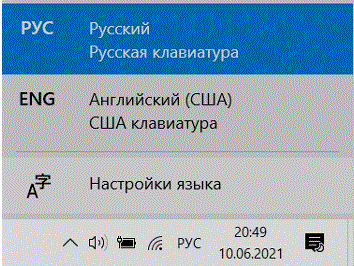
Нажмите правой кнопкой мыши на значок RU (рус) или EN (так называемая «Языковая панель» в правом нижнем углу экрана) и выберите «Настройка языка».
В открывшемся меню выберите испанский язык (международный) с испанской клавиатурой, нажмите «Далее»
Выбираем в списке Español (Испания). Затем нажимаете кнопку «Далее».
Нажимаете кнопку «Установить».
Сочетание клавиш, которые вам понадобятся:
ñ расположена там же, где русская буква “ж”.
Чтобы поставить ударение над гласными í á ú í é í, необходимо нажать на “э”, затем отпустить ее и нажать необходимую гласную.
ü нажимаем на испанской раскладке кнопку «заглавная Э» и затем на «u»
Перевернутые знаки восклицательный и вопросительный знаки ¡ и ¿ находится там, где в русской раскладке “=”.
В верхнем регистре (с шифтом) – ”¿”, В нижнем регистре (без шифта) – ”¡”.
Еще больше полезной информации об испанском языке вы найдете в нашем Телеграм-канале. Переходите по ссылкеи присоединяйтесь!
Испанская клавиатура: как установить и использовать
Если вы решили изучать испанский язык и общаться в сети, то вам не обойтись без испанской раскладки клавиатуры.
Она нужна для набора специальных символов, не встречающихся в английском языке: буквы ñ, гласных с графическим ударением (á, é, ó, ú, í), перевернутых ¡ и ¿ в начале восклицательных и вопросительных фраз.
КАК УСТАНОВИТЬ ИСПАНСКУЮ РАСКЛАДКУ

Если у вас Windows 7 или более ранние версии:
1. нажмите правой кнопкой мыши на значок RU или EN (так называемая “Языковая панель” в правом нижнем углу экрана) и выберите «Параметры».
2. Нажмите «Добавить».
3. В открывшемся меню выберите испанский язык (международный) с испанской клавиатурой, нажмите «ОК»
Если у вас Windows XP:
в меню Пуск –> меню Панель управления –> раздел «Язык и региональные стандарты» –> вкладка Языки –> кнопка Подробнее – откроется окно Языки и службы текстового ввода. Как выглядит это окно и где выбирать-добавлять “испанский язык” – смотрите выше.
Если вы являетесь счастливым обладателем Mac:
1. нажмите правой кнопкой мыши на значок RU или EN в правом верхнем углу экрана и выберите «Открыть настройки клавиатуры».
2. В закладке “Язык ввода” поставьте флажок напротив строки «Испанский язык».
КАК ИСПОЛЬЗОВАТЬ ИСПАНСКУЮ РАСКЛАДКУ
- Переключение между языками будет осуществляться как обычно – Сtrl+Shift / Alt+Shift / Cmnd+Shift.
- Известная всем неповторимая буква ñ, икона испанского языка, находится там же, где русская буква “ж”.
- Чтобы набрать гласные под ударением: ó á í ú é, нажмите на “э”, отпустите и тут же нажмите на соответствующую гласную.
- Для набора ü нажмите сначала на заглавную “Э”, а потом на “г”.
- Перевернутый восклицательный знаки ¡ и ¿ находится там, где в русской раскладке “=”. То же “равно” с шифтом даст вам перевернутый вопросительный знак.
ЕСЛИ ВЫ РАБОТАЕТЕ С ПЛАНШЕТА ИЛИ ТЕЛЕФОНА,
то вам повезло, и устанавливать ничего не нужно. Нажмите на обычную английскую букву и удерживайте ее пару секунд, пока не появятся дополнительные символы. Чтобы “достать” букву ñ нажмите на привычную латинскую n. Чтобы напечатать гласные с графическим ударением – удерживайте соответствующую им гласные. Перевернутые знаки препинания ищите под кнопочками ! и ?
ПРИЯТНОЙ ВАМ РАБОТЫ!
09 Марта 2015
Похожие статьи
Содержание
- Испанская раскладка клавиатуры windows 10
- Испанская раскладка клавиатуры windows 10
- Испанская клавиатура. Как установить и использоватью.
- Испанская клавиатура — Как установить раскладку клавиатуры на вашем компьютере
- 1. В случае, если у Вас Windows 7 или более ранняя версия операционной системы:
- 2. Испанская клавиатура на Windows XP:
- 3. Испанская клавиатура на Mac:
- Как пользоваться испанской раскладкой клавиатуры
- Испанская клавиатура при работе с телефона или планшета.
- Как печатать испанские ударения в Windows 10 —
- Вариант 1: использовать испанский акцент CapsLock
- Вариант 2. Введите символы с испанским акцентом, используя их коды Alt.
- Вариант 3. Использование США — Международная раскладка клавиатуры для Windows
- Испанская клавиатура: как установить и использовать
Испанская раскладка клавиатуры windows 10
Испанский язык запись закреплена
* Как установить испанскую раскладку для того, чтобы можно было печатать на испанском, используя такие символы, как: ñ, ü, é, á, ú, ó.
Для этого тебе нужно нажать правой кнопкой мыши на языковую панель (внизу, там где написано RU, русский язык). Затем выбрать «Параметры«, там нажать на кнопку «Добавить«. Здесь выбираем «Испанский язык (международная сортировка)» и жмём «Ok», и снова «Ok».
Для того, чтобы поставить ударение над гласной, переключись на испанскую раскладку (ALT+SHIFT), нажми на клавишу «Э», затем на гласную, которую ты хочешь напечатать, например «e». У тебя должно получится: «é». Как видишь, алгоритм очень прост: клавиша Э, затем любая гласная. (canción, periódico, situación, orquídea, artística, épico, número, música, alegría, limón, azúcar, león, bebé, fútbol, corazón, jardín, ángel, escorpión, médico, volcán, sábado)
Чтобы напечатать Ü, переключись на испанскую раскладку, нажми одновременно на клавиши «SHIFT» и «Э», затем на клавишу «U». (bilingüe, cigüeña, desagüe, lingüista, pingüino)
Чтобы напечатать перевернутый восклицательный знак «¡», переключись на испанскую раскладку и нажми клавишу «+».
Чтобы напечатать перевернутый вопросительный знак «¿», переключись на испанскую раскладку и нажми одновременно клавиши «SHIFT» и «+».
Чтобы напечатать вопросительный знак «?» в испанской раскладке, нажми одновременно на клавиши «SHIFT» и «-».
Чтобы напечатать дефис «-» в испанской раскладке, нажми на клавишу «?» (которая находится рядом с буквой Ю)
Источник
Испанская раскладка клавиатуры windows 10
Ударения над гласными.
Иван Трофимов http://vkontakte.ru/id855313 29 ноя 2008 в 2:35
Люди, такая проблема. Никак не могу найти нужную комбинацию клавиш на клавиатуре, чтобы над гласными ставить ударения. Совсем без ударений писать нельзя, а текст со словами в стиле el la’piz неудобен для читающих. Перепробовал различные варианты, ничего не работает. Причем на работе от сочетания ¨э + нужная гласная¨ ударение ставится на раз, а дома ни в какую (ни в ворде ни в браузере). Может кто сталкивался с такой проблемой и нашел решение? СообщениеЭто спам
Don Alejandro Quijote http://vkontakte.ru/id15832609 29 ноя 2008 в 3:01
:-)))) Была такая же самая проблема.
В общем решение такое: выключи полностью программу Punto Switcher!
Когда она в трее висит, ударения не ставятся.
Галина Ханмагомедова http://vkontakte.ru/id44160 29 ноя 2008 в 13:17
Да, и мне скажите, я тоже не могу никак найти.
Иван Трофимов 29 ноя 2008 в 18:03
Дон Кихот
áéýúó
Огромное спасибо. Все заработало ))) А то я уже все комбинации испробовал, клавиатуру винить начал.
Don Alejandro Quijote 29 ноя 2008 в 19:02
Elfuego अलेक Argentino-Angel http://vkontakte.ru/id18085397
3 дек 2008 в 6:50
Уважаемые!Зачем мучиться, просто добавляете в раскладку языков испанский (классический) и проблем нет.А если у кого появятся включите экранную клаву и проблем быть не должно.Удачи.
Иван Трофимов 3 дек 2008 в 16:41
Ха-ха, если бы все было так просто с установленной Punto Switcher ;)))
Татьяна Бабушкина 17 июн 2010 в 9:36
Меня вполне устраивает Испанская традиционная 🙂
Да, они немного отличаются между собой. Это личное дело каждого какую использовать. Разницы никакой.
Я про испанскую международную и традиционную.
1. Нажимаем Пуск, заходим в Панель управления.
2. Выбираем категорию «Дата, время, язык и региональные стандарты» и значок «Язык и региональные стандарты».
3. На верхней вкладке «Языки» нажимаем «Подробнее».
4. На вкладке «Параметры» выбираем «Установленные службы».
5. Нажимаем «Добавить», появляется окошечко «Язык ввода».
6. Выбираем Испанский (традиционная сортировка).
7. Нажимаем ОК.
Если есть на компьютере Punto Switcher, придётся выйти из этой программы.
Дарья Булычёва 5 июн 2010
спасибо)) как раз не знала как поставить акцент)))
Никита Панов 5 июн 2010
Спасибо, еще вопрос: как ставить знаки пунктуации в начале предложения, если это вопрос или восклицание?
Татьяна Бабушкина 5 июн 2010
В начале предложения:
В конце предложения:
Татьяна Бабушкина 5 июн 2010
@
Удерживаем клавиши Ctrl и Alt, нажимаем 2
Я ставлю acсents вот так:
Заменяю в настройках простую раскладку клавиатуры «США» на «США-международная».
Теперь, если я хочу, например, поставить ñ, то просто нажимаю правый альт и n одновременно. То же самое и с áéóíúü + ¿¡.
скажите, а акцент так и должен стоять ПОСЛЕ нужной буквы? просто у меня не получается непосредственно «ударить» нужную букву, акцент всегда сбоку.
Татьяна Бабушкина 15 июн 2010
Конечно, акцент должен стоять НАД буквой.
Если раскладка «США-международная», то нажимаем правую клавишу Alt и нашу букву ОДНОВРЕМЕННО.
Если «Испанская традиционная», то нажимаем СНАЧАЛА клавишу с буквой «э», а ПОТОМ клавишу с нашей буквой. И надо выйти из программы Punto Switcher.
Alex Egoísta Dreamer http://vkontakte.ru/id77912848 15 июн 2010 в 19:25
я тупица!! хДДД
спасибо!!))
я просто только сейчас узнал, что у меня есть Punto Switcher х))
Татьяна Бабушкина 16 июн 2010 в 8:39
Спасибо, Лёлик!
Мы не добрались до этой темы, поэтому всё разбирали заново 🙂
Переходим в тему, где Александр подробно рассказал обо всех знаках и клавишах.
Soleil La roja http://vkontakte.ru/id84350763 16 июн 2010 в 9:47
Скажите пожалуйста, как в раскладке «Испанская традиционная» поставить ñ.
Пробовала применить совет Альфонса Алле. увы.
Как интересно! С Caps Lock получается проще! Спасибо, Елена!
Напишу то же самое, что предыдущий оратор, но без воскл. знаков.
Нажимаем Caps Lock. Затем Shift с «залипанием» и сразу же клавиши и одновременно. Получаем: ü
Без Caps Lock: Shift с «залипанием» и сразу же клавиши и одновременно. Получаем: Ü
Ещё одно описание, как установить испанскую раскладу. Надеюсь, кому-нибудь поможет.
Как установить испанскую раскладку?
Для этого тебе нужно нажать правой кнопкой мыши на языковую панель (внизу, там где написано RU, русский язык). Затем выбрать «Параметры«, там нажать на кнопку «Добавить«. Здесь выбираем «Испанский язык (международная сортировка)» и жмём «Ok», и снова «Ok».
Для того, чтобы поставить ударение над гласной, переключись на испанскую раскладку (ALT+SHIFT), нажми на клавишу «Э», затем на гласную, которую ты хочешь напечатать, например «e». У тебя должно получится: «é». Как видишь, алгоритм очень прост: клавиша Э, затем любая гласная.
Чтобы напечатать букву Ñ, переключись на испанскую раскладку и нажми клавишу «Ж».
Чтобы напечатать Ü, переключись на испанскую раскладку, нажми одновременно на клавиши «SHIFT» и «Э», затем на клавишу «U».
Чтобы напечатать перевернутый восклицательный знак «¡», переключись на испанскую раскладку и нажми клавишу «+».
Чтобы напечатать перевернутый вопросительный знак «¿», переключись на испанскую раскладку и нажми одновременно клавиши «SHIFT» и «+».
Чтобы напечатать вопросительный знак «?» в испанской раскладке, нажми одновременно на клавиши «SHIFT» и «-».
Чтобы напечатать дефис «-» в испанской раскладке, нажми на клавишу «?» (которая находится рядом с буквой Ю)
Теперь ты можешь напечатать своё первое ¡Hola! ¿Cómo estás?
Eric Cartman
а как поставить acento с клавиатуры?
17 фев 2010 в 13:09
Наталия Борисенко
никак! Скачай виртуальную клаву с испанской раскладкой)
17 фев 2010 в 13:27
Павел Нехаев http://vk.com/pavel.nekhaev
зачем виртуальную? если пользуетесь виндоусом, то всё в ваших руках.
17 фев 2010 в 13:57
Маша Дикобраша
можно еще просто установить,кроме русского и англ., которые есть на каждом компьютере, испанский язык через настройки в панели управления. ударение ставится буквой «э» или «ж» и одновременным нажатием буквы над которой и нужно ударение. соответственно там же у вас будут и все необычные значки и буквы:)
17 фев 2010 в 14:02
Константин Зисманов
не обязательно скачивать испанскую клаву..можно добавить испанский язык в настройках в панели управления и где-то там есть штука.
располагается у меня на букве «Э»..а испанская N на букве «Ж». странная закономерность:))
17 фев 2010 в 14:03
Наталия Борисенко
Да, да,да. )))Я нашла и добавила, спасибо вам))
17 фев 2010 в 16:00
Ирина Кондрашева http://vk.com/alpineblue
нет, все равно не получается((((
4 июн 2010 в 12:03
Татьяна Бабушкина
Если у вас стоит традиционная испанская сортировка и нет Punto Switcher, тогда нужно просто потренироваться!:)
Если же стоит Punto Switcher, надо выйти из неё (закрыть). И тогда: нажать клавишу с буковой «э», отпустить, затем нажать необходимую гласную. áéíýóú
4 июн 2010 в 16:24
Ирина Кондрашева http://vk.com/alpineblue
ок, спасибо получилось! дело действительно было в пунто свитчере, его оказывается нужно было не отключить, а выйти из программы совсем!
спасибо еще раз!
5 июн 2010 в 16:27
Альфонс Алле
Как-то все у вас сложно с испанскими символами 🙂 Хотя, кто как привык. Я ставлю acсents вот так:
Заменяю в настройках простую раскладку клавиатуры «США» на «США-международная».
Теперь, если я хочу, например, поставить ñ, то просто нажимаю правый альт и n одновременно. То же самое и с áéóíúü + ¿¡.
8 июн 2010 в 13:52
Луций Корнелий-Сципион
Согласен с Альфонсом, иметь раскладку «США-международная» намного удобнее, чем ставить отдельно испанскую.
28 мая 2012 в 5:24
Источник
Испанская клавиатура. Как установить и использоватью.
Если вы приняли решение изучать испанский язык и хотите переписываться на испанском языке по интернету, то Вам непременно придется освоить испанскую клавиатуру.
Дело в том, что в испанском языке, есть специальные символы, которые не встречаются в английском языке. Это такие буквы как ñ, а также гласные с графическим ударением á, é, ó, ú, í, и, конечно, перевернутые вопросительный и восклицательный знаки в начале предложений (¡ и ¿).
Испанская клавиатура — Как установить раскладку клавиатуры на вашем компьютере
1. В случае, если у Вас Windows 7 или более ранняя версия операционной системы:
а) Необходимо правой кнопкой мышки нажать на значок EN или RU («Языковая панель» в правом нижнем углу монитора) и выбрать «Параметры»
b) Нажмите «Добавить».
c) В открывшемся меню нужно выбрать «испанский язык (международный)» и испанскую клавиатуру. После чего следует нажать «ОК».
2. Испанская клавиатура на Windows XP:
В правом нижнем углу экрана нажать «пуск». В открывшемся меню выбрать «Панель управления». Далее выбрать «Язык и региональные стандарты», потом кнопку «Подробнее». Откроется окно «Языки и службы текстового ввода». На иллюстрации Вы можете увидеть, как выглядит это окно и где можно выбрать и добавить «испанский язык».
3. Испанская клавиатура на Mac:
a). Необходимо нажать правой кнопкой мыши на значок EN или RU, расположенный в правом верхнем углу монитора и выбрать «Открыть настройки клавиатуры».
b) Далее, в закладке «Язык ввода», Вам следует поставить флажок напротив строки «Испанский язык».
Как пользоваться испанской раскладкой клавиатуры
• Переключение клавиатуры с одного языка на другой остается таким же как обычно – Сtrl+Shift / Alt+Shift / Cmnd+Shift.
• Прославленная буква ñ, находится там же, где русская буква “ж”.
• Чтобы набрать гласные под ударением: í á ú í é í, нажмите на “э”, отпустите и сразу же нажмите на соответствующую гласную.
• Чтобы набрать ü следует сначала нажать на заглавную “Э”, а потом на “г”.
• Перевернутый восклицательный и вопросительный знаки ¡ и ¿ находится там, где в русской раскладке “=”. В верхнем регистре (с шифтом) – ”¿”, В нижнем регистре (без шифта) – ”¡”.
Испанская клавиатура при работе с телефона или планшета.
При работе на телефоне или планшете никаких дополнительных настроек не требуется. Нажав на обычную английскую букву и удержав ее пару секунд, Вы увидите, что появляются дополнительные символы. Чтобы получить букву “ñ“, нажмите на привычную латинскую “n“. Чтобы набрать гласные с графическим ударением, нужно удерживать соответствующие им гласные. Перевернутые знаки препинания находятся под “!“ и “?“.
Источник
Как печатать испанские ударения в Windows 10 —
Алфавит на испанском языке такой же, как и на английском, с добавлением испанских акцентированных версий стандартных гласных и буквы N. Кроме того, существуют также аналоги стандартного вопросительного знака и восклицательного знака (также как и некоторые другие часто используемые символы) в испанском языке — это просто стандартный знак вопроса и восклицательный знак, перевернутый с ног на голову. Поскольку эти символы почти никогда не включаются в клавиатуры на английском языке, пользователи Windows 10 не могут печатать на своих клавишах испанский язык — по крайней мере, в обычных условиях.
Обычно пользователи Windows 10 (обычно это рабочее слово) не могут набирать символы с испанскими акцентами на своих клавиатурах, но это не означает, что пользователи Windows 10 не могут вообще вводить символы с испанскими акцентами. Большинство людей время от времени доходят до того, что им нужно набирать на компьютере испанский язык, поэтому им нужно знать, как они могут это сделать. Ввод испанских акцентов в Windows 10 не только возможен, но и не является формой ракетостроения. На самом деле, существует довольно много разных способов, которыми обычный пользователь Windows 10 может набрать испанские акценты на своем компьютере, и следующие являются одними из самых эффективных:
Вариант 1: использовать испанский акцент CapsLock
Испанский Акцент CapsLock это гениальная, чрезвычайно легкая небольшая программа от рабочего стола Эндрю Лу, предназначенная для того, чтобы пользователи Windows могли печатать символы с испанскими акцентами без необходимости переключать свои клавиатуры (физические или программные) или запоминать множество кодов ASCII. Испанский Акцент CapsLock (который можно скачать, нажав Вот) просто работает в фоновом режиме и, когда программа запущена, пользователи могут набирать испанские акцентированные аналоги английского алфавита, просто удерживая Caps Lock при наборе соответствующего символа.
Например, с Испанский принимает CapsLock работает, удерживая Caps Lock и печатать результаты в á набирается, удерживая Caps Lock и печатать (нажав сдвиг а потом набрать букву в качестве заглавной буквы) приводит к Á набирается и удерживает Caps Lock и печатать ? результаты в ¿ набирается. Вам не нужно устанавливать Испанский Акцент CapsLock — просто скачать и запускайте его всякий раз, когда вам нужно набрать испанские акценты на вашем компьютере. Имейте в виду, что Испанский Акцент CapsLock чтобы вы могли воспользоваться преимуществами того, что он может предложить.
Кроме того, чтобы предотвратить случайное переключение Caps Lock пока он используется, Испанский Акцент CapsLock делает так, что вы должны нажать Caps Lock дважды быстро нажмите клавишу на клавиатуре, чтобы переключить Caps Lock вкл или выкл.
Вариант 2. Введите символы с испанским акцентом, используя их коды Alt.
Каждый символ с испанским акцентом, который можно набрать на компьютере с Windows, имеет свой собственный специальный код Alt. Код Alt для испанского акцентированного символа можно использовать для ввода соответствующего символа в любое текстовое поле на компьютере Windows, который поддерживает символы ASCII. Кроме того, коды Alt для символов с испанским акцентированием одинаковы во всех существующих версиях операционной системы Windows, поэтому те же коды, которые работали в более старых версиях Windows, также работают и в Windows 10.
Чтобы набирать символы с испанским акцентом, используя их Alt-коды, все, что вам нужно сделать, это нажать и удерживать Alt нажмите клавишу на клавиатуре и, удерживая ее, введите соответствующий код Alt для испанского акцентированного символа, который вы хотите набрать, используя цифровую клавиатуру (это работает, только если вы используете цифровую клавиатуру клавиатуры для ввода кода, но это будет работать независимо от того, если вы используете ноутбук). Убедитесь, что ваш компьютер Num Lock является включен прежде чем идти дальше, введите Alt-код соответствующего символа на цифровой клавиатуре. Вот коды Alt для всех испанских символов с акцентом, которые вам, возможно, понадобится ввести:
á — 160 или же 0225
é — 130 или же 0233
я — 161 или же 0237
ó — 162 или же 0243
ú — 163 или же 0250
Á — 0193
É — 0201
Я — 0205
Ó — 0211
Ú — 0218
ü — 129 или же 0252
Ü — 154 или же 0220
ñ — 164 или же 0241
С — 165 или же 0209
¿ — 168 или же 0191
¡ — 173 или же 0161
½ — 171
¼ — 172
º — 167
Вариант 3. Использование США — Международная раскладка клавиатуры для Windows
США — Международная раскладка клавиатуры имеет массу преимуществ перед всеми остальными опциями, которые вы можете использовать для ввода символов с испанскими акцентами в Windows 10. Для начала, США — Международная раскладка клавиатуры — это часть Windows, и она не только часть операционной системы вашего компьютера, но также совершенно бесплатно. Кроме того, замена текущей раскладки клавиатуры на американскую — международная раскладка клавиатуры не мешает печатать на английском языке — на американской — международной раскладке клавиатуры вы можете одновременно печатать как на английском, так и на испанском языке с испанским акцентированные символы.
США — Международная раскладка клавиатуры на компьютерах Windows способна печатать символы с испанским акцентом в любых текстовых полях, способных к вводу и выводу символов с испанским акцентом. Чтобы переключиться на раскладку клавиатуры США — международную с вашей текущей раскладки клавиатуры в Windows 10, вам необходимо:
После того как вы добавили США — Международный раскладка клавиатуры в качестве метода ввода, а также выбрал его в качестве текущего метода ввода, просто набирая обычные английские символы (например, a), удерживая нажатой правую клавишу Alt клавиша на клавиатуре (да, только правильная Alt ключ будет работать для этого) приведет к их испанским акцентированным аналогам (таким как á) печататься вместо обычных символов. Если вы не удерживаете право Alt клавиша, однако, будет напечатан нормальный символ — так клавиатура США и США не мешает нормальной английской печати.
Источник
Испанская клавиатура: как установить и использовать
Если вы решили изучать испанский язык и общаться в сети, то вам не обойтись без испанской раскладки клавиатуры.
Она нужна для набора специальных символов, не встречающихся в английском языке: буквы ñ, гласных с графическим ударением (á, é, ó, ú, í), перевернутых ¡ и ¿ в начале восклицательных и вопросительных фраз.
КАК УСТАНОВИТЬ ИСПАНСКУЮ РАСКЛАДКУ
Если у вас Windows 7 или более ранние версии:
1. нажмите правой кнопкой мыши на значок RU или EN (так называемая “Языковая панель” в правом нижнем углу экрана) и выберите «Параметры».
2. Нажмите «Добавить».
3. В открывшемся меню выберите испанский язык (международный) с испанской клавиатурой, нажмите «ОК»
Если у вас Windows XP:
в меню Пуск –> меню Панель управления –> раздел «Язык и региональные стандарты» –> вкладка Языки –> кнопка Подробнее – откроется окно Языки и службы текстового ввода. Как выглядит это окно и где выбирать-добавлять “испанский язык” – смотрите выше.
Если вы являетесь счастливым обладателем Mac:
1. нажмите правой кнопкой мыши на значок RU или EN в правом верхнем углу экрана и выберите «Открыть настройки клавиатуры».
2. В закладке “Язык ввода” поставьте флажок напротив строки «Испанский язык».
КАК ИСПОЛЬЗОВАТЬ ИСПАНСКУЮ РАСКЛАДКУ
ЕСЛИ ВЫ РАБОТАЕТЕ С ПЛАНШЕТА ИЛИ ТЕЛЕФОНА,
Источник
Содержание
- 1 Вариант 1: использовать испанский акцент CapsLock
- 2 Вариант 2. Введите символы с испанским акцентом, используя их коды Alt.
- 3 Вариант 3. Использование США — Международная раскладка клавиатуры для Windows
Алфавит на испанском языке такой же, как и на английском, с добавлением испанских акцентированных версий стандартных гласных и буквы N. Кроме того, существуют также аналоги стандартного вопросительного знака и восклицательного знака (также как и некоторые другие часто используемые символы) в испанском языке — это просто стандартный знак вопроса и восклицательный знак, перевернутый с ног на голову. Поскольку эти символы почти никогда не включаются в клавиатуры на английском языке, пользователи Windows 10 не могут печатать на своих клавишах испанский язык — по крайней мере, в обычных условиях.
Обычно пользователи Windows 10 (обычно это рабочее слово) не могут набирать символы с испанскими акцентами на своих клавиатурах, но это не означает, что пользователи Windows 10 не могут вообще вводить символы с испанскими акцентами. Большинство людей время от времени доходят до того, что им нужно набирать на компьютере испанский язык, поэтому им нужно знать, как они могут это сделать. Ввод испанских акцентов в Windows 10 не только возможен, но и не является формой ракетостроения. На самом деле, существует довольно много разных способов, которыми обычный пользователь Windows 10 может набрать испанские акценты на своем компьютере, и следующие являются одними из самых эффективных:
Вариант 1: использовать испанский акцент CapsLock
Испанский Акцент CapsLock это гениальная, чрезвычайно легкая небольшая программа от рабочего стола Эндрю Лу, предназначенная для того, чтобы пользователи Windows могли печатать символы с испанскими акцентами без необходимости переключать свои клавиатуры (физические или программные) или запоминать множество кодов ASCII. Испанский Акцент CapsLock (который можно скачать, нажав Вот) просто работает в фоновом режиме и, когда программа запущена, пользователи могут набирать испанские акцентированные аналоги английского алфавита, просто удерживая Caps Lock при наборе соответствующего символа.
Например, с Испанский принимает CapsLock работает, удерживая Caps Lock и печатать результаты в á набирается, удерживая Caps Lock и печатать (нажав сдвиг а потом набрать букву в качестве заглавной буквы) приводит к Á набирается и удерживает Caps Lock и печатать ? результаты в ¿ набирается. Вам не нужно устанавливать Испанский Акцент CapsLock — просто скачать и запускайте его всякий раз, когда вам нужно набрать испанские акценты на вашем компьютере. Имейте в виду, что Испанский Акцент CapsLock чтобы вы могли воспользоваться преимуществами того, что он может предложить.
Кроме того, чтобы предотвратить случайное переключение Caps Lock пока он используется, Испанский Акцент CapsLock делает так, что вы должны нажать Caps Lock дважды быстро нажмите клавишу на клавиатуре, чтобы переключить Caps Lock вкл или выкл.
Вариант 2. Введите символы с испанским акцентом, используя их коды Alt.
Каждый символ с испанским акцентом, который можно набрать на компьютере с Windows, имеет свой собственный специальный код Alt. Код Alt для испанского акцентированного символа можно использовать для ввода соответствующего символа в любое текстовое поле на компьютере Windows, который поддерживает символы ASCII. Кроме того, коды Alt для символов с испанским акцентированием одинаковы во всех существующих версиях операционной системы Windows, поэтому те же коды, которые работали в более старых версиях Windows, также работают и в Windows 10.
Чтобы набирать символы с испанским акцентом, используя их Alt-коды, все, что вам нужно сделать, это нажать и удерживать Alt нажмите клавишу на клавиатуре и, удерживая ее, введите соответствующий код Alt для испанского акцентированного символа, который вы хотите набрать, используя цифровую клавиатуру (это работает, только если вы используете цифровую клавиатуру клавиатуры для ввода кода, но это будет работать независимо от того, если вы используете ноутбук). Убедитесь, что ваш компьютер Num Lock является включен прежде чем идти дальше, введите Alt-код соответствующего символа на цифровой клавиатуре. Вот коды Alt для всех испанских символов с акцентом, которые вам, возможно, понадобится ввести:
á — 160 или же 0225
é — 130 или же 0233
я — 161 или же 0237
ó — 162 или же 0243
ú — 163 или же 0250
Á — 0193
É — 0201
Я — 0205
Ó — 0211
Ú — 0218
ü — 129 или же 0252
Ü — 154 или же 0220
ñ — 164 или же 0241
С — 165 или же 0209
¿ — 168 или же 0191
¡ — 173 или же 0161
½ — 171
¼ — 172
º — 167
Вариант 3. Использование США — Международная раскладка клавиатуры для Windows
США — Международная раскладка клавиатуры имеет массу преимуществ перед всеми остальными опциями, которые вы можете использовать для ввода символов с испанскими акцентами в Windows 10. Для начала, США — Международная раскладка клавиатуры — это часть Windows, и она не только часть операционной системы вашего компьютера, но также совершенно бесплатно. Кроме того, замена текущей раскладки клавиатуры на американскую — международная раскладка клавиатуры не мешает печатать на английском языке — на американской — международной раскладке клавиатуры вы можете одновременно печатать как на английском, так и на испанском языке с испанским акцентированные символы.
США — Международная раскладка клавиатуры на компьютерах Windows способна печатать символы с испанским акцентом в любых текстовых полях, способных к вводу и выводу символов с испанским акцентом. Чтобы переключиться на раскладку клавиатуры США — международную с вашей текущей раскладки клавиатуры в Windows 10, вам необходимо:
- Открой Стартовое меню и нажмите на настройки.
- Нажмите на Время язык.
- В левой части окна нажмите Область, край язык.
- На правой панели найдите и нажмите Дополнительные дата, время и региональные настройки.
- На правой панели, под язык, нажмите на Изменить методы ввода.
- В строке, которая говорит Английский Соединенные Штаты), нажмите на Опции а затем на Добавить метод ввода под Метод ввода.
- Прокрутите список доступных способов ввода, пока не найдете США — Международный. Как только вы увидите США — Международный вариант, нажмите на него, чтобы выбрать его. Когда вы выбираете раскладку клавиатуры для США и других стран, она будет добавлена в языковую панель на панели задач вашего компьютера.
- Нажмите на ENG на языковой панели в системном трее вашего компьютера, а затем нажмите Windows Logo ключ + Пробел столько раз, сколько нужно, чтобы выбрать США — Международный раскладка клавиатуры.
После того как вы добавили США — Международный раскладка клавиатуры в качестве метода ввода, а также выбрал его в качестве текущего метода ввода, просто набирая обычные английские символы (например, a), удерживая нажатой правую клавишу Alt клавиша на клавиатуре (да, только правильная Alt ключ будет работать для этого) приведет к их испанским акцентированным аналогам (таким как á) печататься вместо обычных символов. Если вы не удерживаете право Alt клавиша, однако, будет напечатан нормальный символ — так клавиатура США и США не мешает нормальной английской печати.